设置win7excel的护眼模式步骤
来源:系统家园
时间:2024-01-25 23:00:47 115浏览 收藏
积累知识,胜过积蓄金银!毕竟在文章开发的过程中,会遇到各种各样的问题,往往都是一些细节知识点还没有掌握好而导致的,因此基础知识点的积累是很重要的。下面本文《设置win7excel的护眼模式步骤》,就带大家讲解一下知识点,若是你对本文感兴趣,或者是想搞懂其中某个知识点,就请你继续往下看吧~
有很多使用win7系统excel的用户们反应说时间永久了之后没有护眼模式很不方便,有没有什么方法能设置成护眼模式呢,答案是有的,在这里就给你详细介绍一下修改方法。
win7excel护眼模式怎么设置
1、首先我们来到桌面,在空白处单击右键。

2、在弹出来的对话框中,我们选择属性一栏。
接着就会有新的对话框跳出来。

3、在新的对话框中,我们继续选择外观这个项目栏。
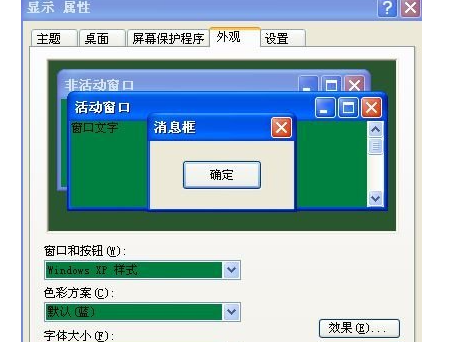
4、在外观的新对话框中,我们继续选择高级选项。
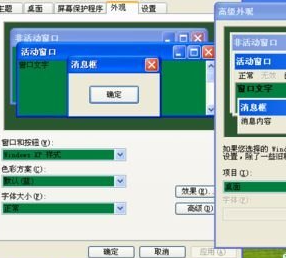
5、接着我们在项目选项中,选择窗口。
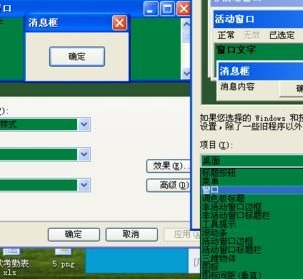
6、这里我们向右移动鼠标到颜色,再点开颜色选项。
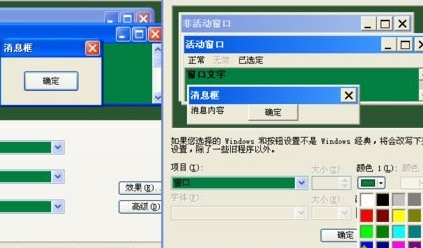
7、这里我们再选择其他选项卡

8、接着我们在旁边的选色区中选择我们自己看起来舒服的颜色。

9、再然后我们点击确定。
系统设置颜色是需要一段时间的,
这里建议用户耐心等待一分钟左右。

10、然后就可以看到我们的文档已经成功转成护眼模式啦。
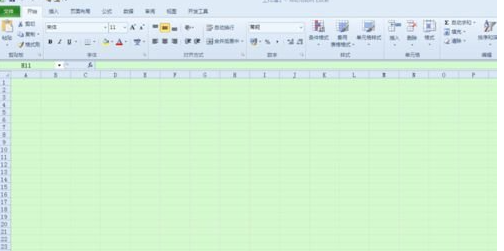
终于介绍完啦!小伙伴们,这篇关于《设置win7excel的护眼模式步骤》的介绍应该让你收获多多了吧!欢迎大家收藏或分享给更多需要学习的朋友吧~golang学习网公众号也会发布文章相关知识,快来关注吧!
声明:本文转载于:系统家园 如有侵犯,请联系study_golang@163.com删除
相关阅读
更多>
-
501 收藏
-
501 收藏
-
501 收藏
-
501 收藏
-
501 收藏
最新阅读
更多>
-
327 收藏
-
344 收藏
-
107 收藏
-
153 收藏
-
254 收藏
-
457 收藏
-
313 收藏
-
234 收藏
-
489 收藏
-
263 收藏
-
499 收藏
-
362 收藏
课程推荐
更多>
-

- 前端进阶之JavaScript设计模式
- 设计模式是开发人员在软件开发过程中面临一般问题时的解决方案,代表了最佳的实践。本课程的主打内容包括JS常见设计模式以及具体应用场景,打造一站式知识长龙服务,适合有JS基础的同学学习。
- 立即学习 543次学习
-

- GO语言核心编程课程
- 本课程采用真实案例,全面具体可落地,从理论到实践,一步一步将GO核心编程技术、编程思想、底层实现融会贯通,使学习者贴近时代脉搏,做IT互联网时代的弄潮儿。
- 立即学习 516次学习
-

- 简单聊聊mysql8与网络通信
- 如有问题加微信:Le-studyg;在课程中,我们将首先介绍MySQL8的新特性,包括性能优化、安全增强、新数据类型等,帮助学生快速熟悉MySQL8的最新功能。接着,我们将深入解析MySQL的网络通信机制,包括协议、连接管理、数据传输等,让
- 立即学习 500次学习
-

- JavaScript正则表达式基础与实战
- 在任何一门编程语言中,正则表达式,都是一项重要的知识,它提供了高效的字符串匹配与捕获机制,可以极大的简化程序设计。
- 立即学习 487次学习
-

- 从零制作响应式网站—Grid布局
- 本系列教程将展示从零制作一个假想的网络科技公司官网,分为导航,轮播,关于我们,成功案例,服务流程,团队介绍,数据部分,公司动态,底部信息等内容区块。网站整体采用CSSGrid布局,支持响应式,有流畅过渡和展现动画。
- 立即学习 485次学习
